Najpierw sprawdź, czy masz stabilne połączenie internetowe
- Aby naprawić błąd Crunchyroll p-dash-114, sprawdź przeglądarkę pod kątem aktualizacji, wyłącz rozszerzenia, wyczyść listę obserwowanych lub wyczyść pamięć podręczną przeglądarki i pliki cookie.
- Kontynuuj czytanie, aby poznać szczegółowe instrukcje.
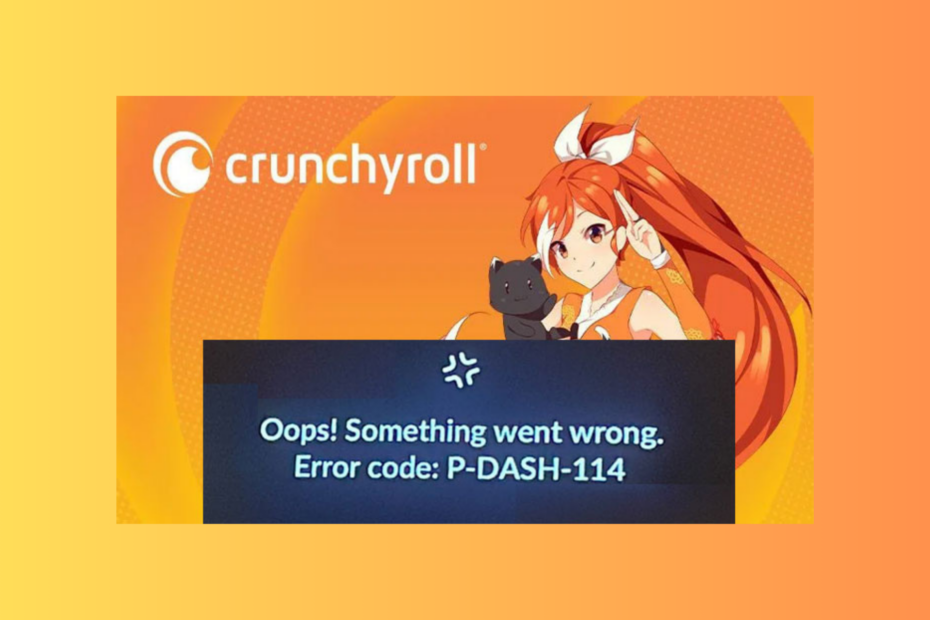
Napotkanie błędu P-dash-114 podczas oglądania ulubionego anime, dramatu lub mangi na Crunchyroll może być frustrujące.
W tym przewodniku omówimy najczęstsze przyczyny tego problemu i omówimy praktyczne rozwiązania, dzięki którym będziesz mógł nieprzerwanie cieszyć się ulubionymi programami.
Co oznacza błąd Crunchyroll P-DASH-114?
Błąd Crunchyroll P-DASH-114 wskazuje na niekompletną odpowiedź z serwera witryny, a w systemie Crunchyroll występują pewne problemy.
- Przyczyną tego problemu może być nieaktualny system operacyjny lub przeglądarka.
- Słabe połączenie internetowe.
- Pamięć podręczna przeglądarki i pliki cookie.
- Zakłócenia oprogramowania antywirusowego lub blokowania reklam.
- Jak naprawić błąd Crunchyroll P-DASH-114?
- 1. Wyczyść pamięć podręczną przeglądarki i pliki cookie
- 2. Wyłącz rozszerzenia
- 3. Wyłącz tymczasowo Zabezpieczenia systemu Windows
- 4. Wyczyść listę obserwacyjną
- 5. Usuń pamięć podręczną aplikacji
- 6. Sprawdź dostępność aktualizacji aplikacji
- 7. Zainstaluj ponownie aplikację Crunchyroll (ostateczność)
Jak naprawić błąd Crunchyroll P-DASH-114?
Zanim przystąpisz do jakichkolwiek kroków, aby naprawić ten problem w Crunchyroll, przeprowadź następujące wstępne kontrole:
Jak testujemy, recenzujemy i oceniamy?
Przez ostatnie 6 miesięcy pracowaliśmy nad stworzeniem nowego systemu oceny sposobu, w jaki tworzymy treści. Korzystając z niego, później przerobiliśmy większość naszych artykułów, aby zapewnić praktyczną wiedzę na temat stworzonych przez nas przewodników.
Aby uzyskać więcej szczegółów, możesz przeczytać jak testujemy, recenzujemy i oceniamy w WindowsReport.
- Sprawdź Stan serwera Crunchyroll na Downdetector. Jeśli nie działa, odczekaj chwilę i spróbuj ponownie.
- Sprawdź, czy masz stabilne połączenie internetowe, wyloguj się i zaloguj do aplikacji.
- Jeśli na stronie pojawia się błąd, wypróbuj aplikację; jeśli błąd dotyczy aplikacji, wypróbuj witrynę w trybie incognito.
- Wyłącz komputer, odłącz router od źródła zasilania, odczekaj 5 minut, a następnie ponownie podłącz komputer i router.
- Upewnij się, że Twoja przeglądarka jest aktualna lub spróbuj użyć innej przeglądarki.
1. Wyczyść pamięć podręczną przeglądarki i pliki cookie
- Uruchom preferowaną przeglądarkę; bierzemy przykład Google Chrome. Znajdź i kliknij trzy kropki ikonę i wybierz Ustawienia.
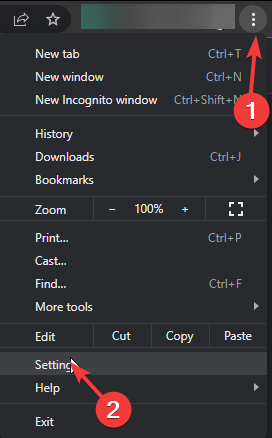
- Kliknij prywatność i bezpieczeństwo w lewym okienku, a następnie kliknij Wyczyść dane przeglądania.
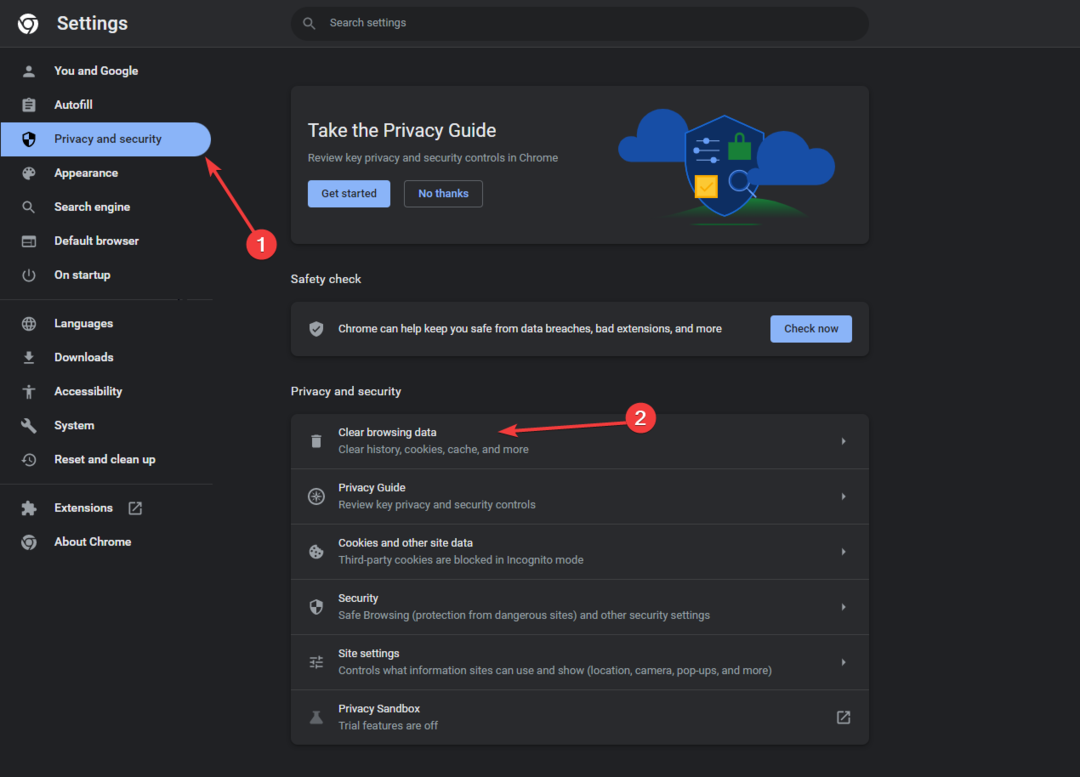
- Dla Zakres czasu, wybierać Cały czas z listy rozwijanej i umieść znacznik wyboru obok Pliki cookie i inne dane witryny, & Obrazy i pliki w pamięci podręcznej.
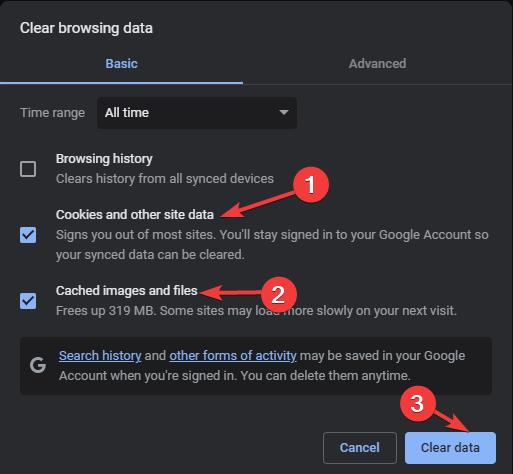
- Kliknij Wyczyść dane.
- Poczekaj chwile; po zakończeniu procesu ponownie zobaczysz sekcję Prywatność i bezpieczeństwo.
- Uruchom ponownie przeglądarkę i spróbuj ponownie.
Wyczyszczenie danych przeglądania odświeży witrynę i pomoże rozwiązać problemy takie jak Kod błędu 1020 Odmowa dostępu do Crunchyroll; przeczytaj ten przewodnik, aby dowiedzieć się więcej na ten temat.
2. Wyłącz rozszerzenia
- Uruchom preferowaną przeglądarkę; tutaj bierzemy przykład przeglądarki Google Chrome. Znajdź i kliknij trzy kropki ikona, wybierz Rozszerzenies, zatem Zarządzaj rozszerzeniami.
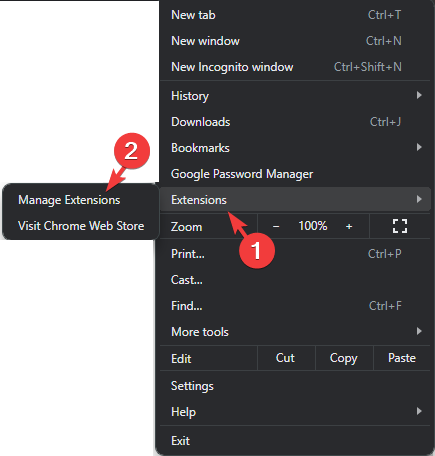
- Znajdź Blokada reklam I VPNi kliknij przełącznik, aby je wyłączyć.

- Uruchom ponownie przeglądarkę i spróbuj otworzyć Crunchyroll.
Jeśli masz aplikację VPN, musisz ją tymczasowo wyłączyć; jeśli masz go zsynchronizowanego z systemem Windows, możesz zapoznać się z tym przewodnikiem, aby poznać kolejne kroki.
3. Wyłącz tymczasowo Zabezpieczenia systemu Windows
- wciśnij Okna typ klucza bezpieczeństwo Windowsai kliknij otwarty.
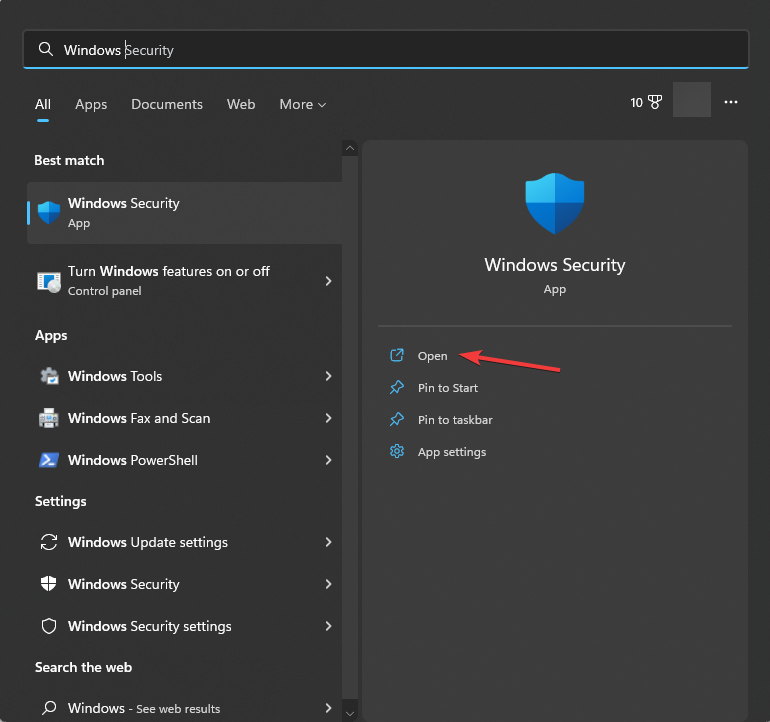
- Iść do Ochrona przed wirusami i zagrożeniamii wybierz Zarządzaj ustawieniami.

- Zlokalizuj Ochrona w czasie rzeczywistym opcję i wyłącz przełącznik obok niej.
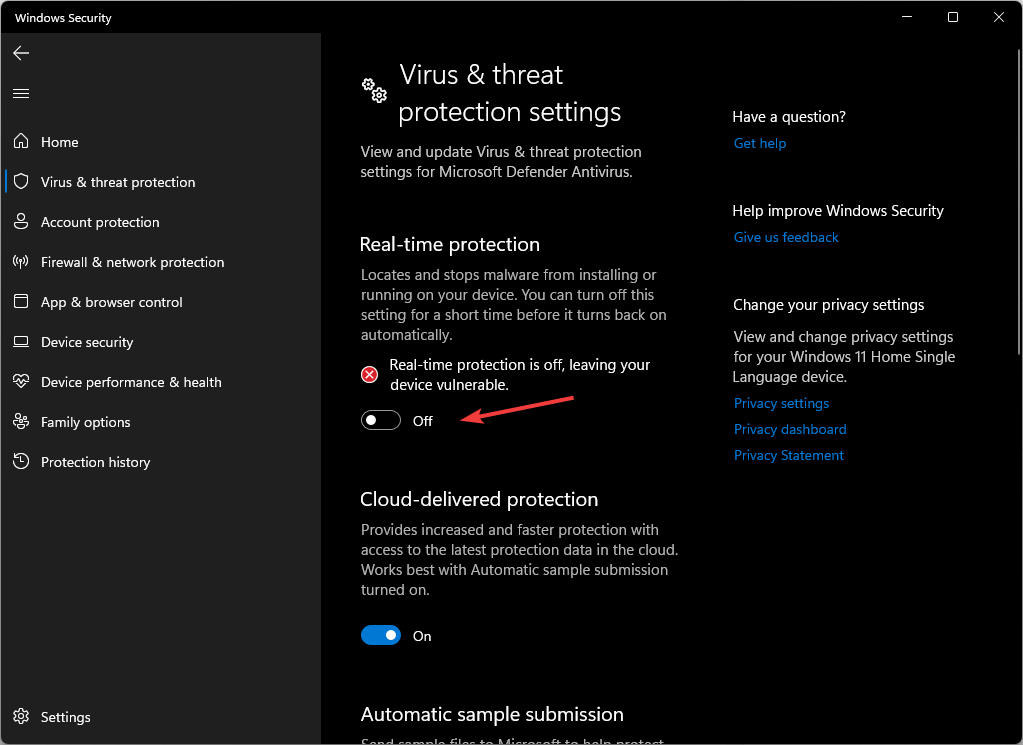
- Kliknij Tak w monicie UAC, aby potwierdzić.
Jeśli po wyłączeniu oprogramowania antywirusowego możesz uzyskać dostęp do Crunchyroll, rozważ dodanie go jako wyjątku do swojej zapory sieciowej; wykonaj następujące kroki:
- W aplikacji Zabezpieczenia systemu Windows przejdź do Ochrona przed wirusami i zagrożeniamii wybierz Zarządzaj ustawieniami.

- Wybierać Dodaj lub usuń wykluczenia.
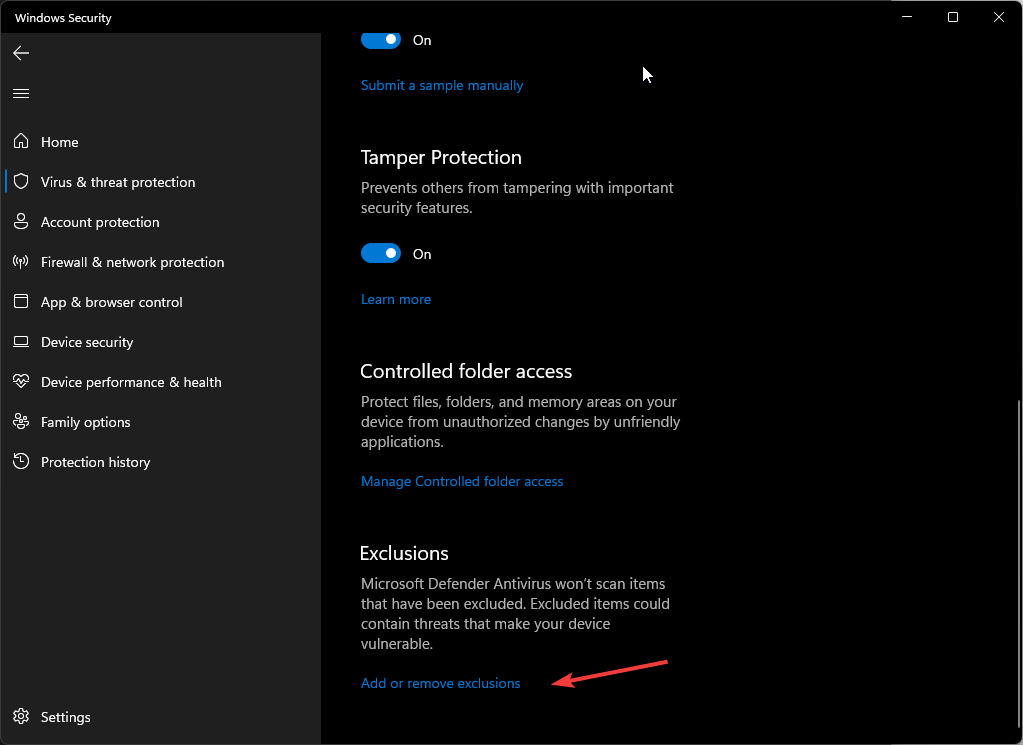
- Kliknij Tak w wierszu poleceń UAC.
- Teraz kliknij Dodaj wykluczenie przycisk, a następnie wybierz Plik.
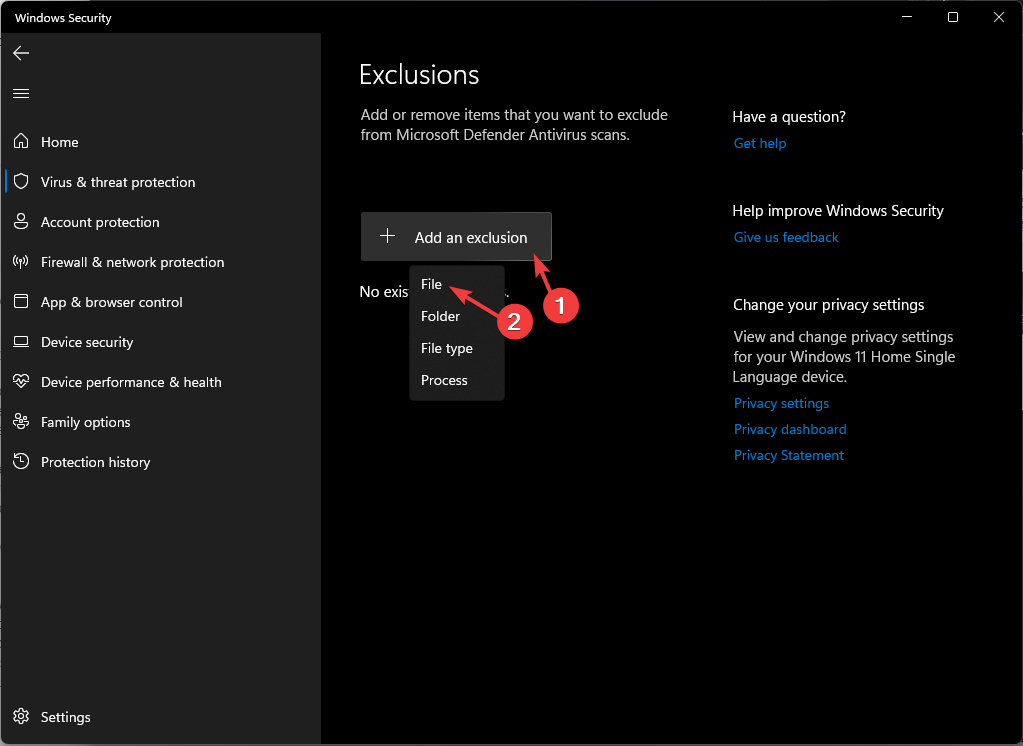
- Przeglądaj komputer, aby zlokalizować plik .exe Crunchyroll. Możesz go poszukać w plikach programów na dysku systemowym; po zlokalizowaniu wybierz go i kliknij otwarty, aby dodać aplikację do listy wykluczeń.
- Rozwiązano: Lokalizator YouTube nie działa
- Jak przejść do slajdu programu PowerPoint w trybie edycji
4. Wyczyść listę obserwacyjną
- Uruchom preferowaną przeglądarkę i zaloguj się na swoje konto.
- Kliknij Menu, a następnie wybierz Kolejka.
- Nawigować do Moja kolejka, a następnie wybierz listę programów i usuń je.
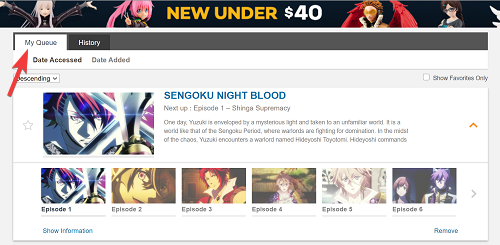
Jeśli korzystasz z aplikacji, wykonaj następujące kroki:
- Uruchom aplikację i przejdź do Moje konto.
- Iść do Moje listy, wybierz listę programów i kliknij Usuń z listy obserwowanych.
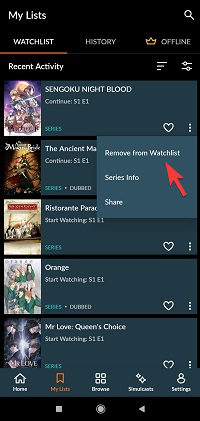
5. Usuń pamięć podręczną aplikacji
- Naciskać Okna + I otworzyć Ustawienia aplikacja.
- Iść do Aplikacje, a następnie wybierz Zainstalowane aplikacje.

- Znajdź Crunchyroll, Kliknij trzy kropki ikonę i wybierz Zaawansowane opcje.
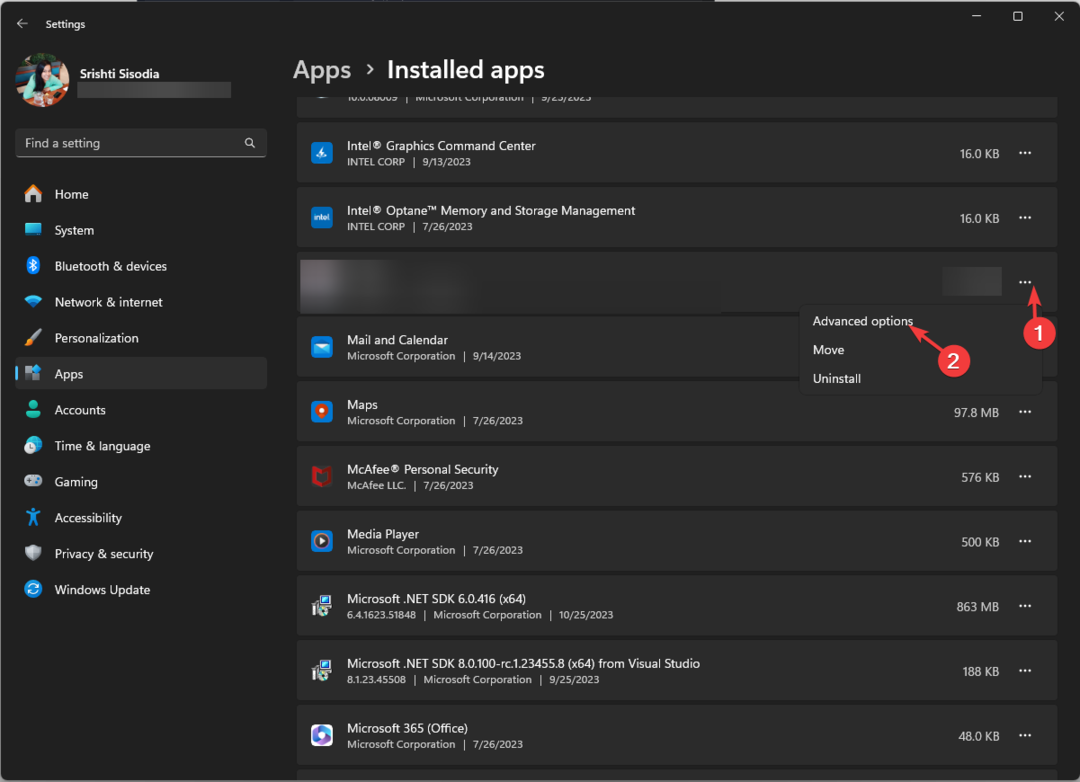
- Idź do Resetowanie sekcję i kliknij przycisk Resetowanie przycisk, aby wyczyścić pamięć podręczną aplikacji.

Pamiętaj, że ta czynność spowoduje usunięcie danych aplikacji z tego urządzenia, co oznacza, że musisz zalogować się do aplikacji ponownie, więc miej pod ręką hasło.
Zresetowanie pamięci podręcznej aplikacji może również rozwiązać problemy takie jak wewnętrzne błędy serwera w aplikacji Crunchyroll; przeczytaj to, aby dowiedzieć się więcej na ten temat!
6. Sprawdź dostępność aktualizacji aplikacji
- wciśnij Okna typ klucza sklep Microsoftui kliknij otwarty.
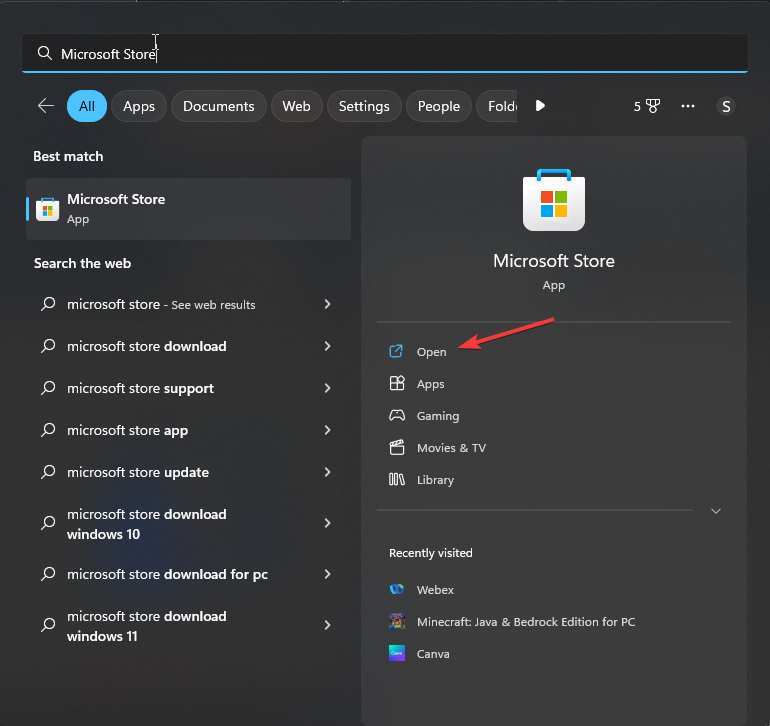
- Iść do Biblioteka, następnie kliknij Pobierz uaktualnienia.
- Przewiń listę, poszukaj Crunchyrolli kliknij Aktualizacja.

- Poczekaj na pobranie i zainstalowanie aktualizacji, a następnie kliknij Uruchom ponownie za każdym razem, gdy zostaniesz o to poproszony.
Zainstalowanie aktualizacji aplikacji może pomóc w naprawieniu typowych usterek i błędów, takich jak Błąd Crunchyrolla 502 na komputerze Mac; przeczytaj ten przewodnik, aby poznać kolejne kroki.
7. Zainstaluj ponownie aplikację Crunchyroll (ostateczność)
- Naciskać Okna + I otworzyć Ustawienia aplikacja.
- Iść do Aplikacje, a następnie wybierz Zainstalowane aplikacje.

- Znajdź Crunchyroll, Kliknij trzy kropki ikonę i wybierz Odinstaluj.

- Kliknij Odinstaluj ponownie, aby potwierdzić.
- Po usunięciu aplikacji przejdź do sklepu Microsoft Store i kliknij Zainstaluj, aby ponownie pobrać aplikację Crunchyroll.
Teraz zaloguj się przy użyciu prawidłowych danych uwierzytelniających i ciesz się wybranymi programami anime. Pamiętaj, aby unikać używania tego samego konta do strumieniowego przesyłania programów w aplikacji, aby zapobiec obciążeniu przepustowości.
Jeśli nic nie zadziałało, istnieje prawdopodobieństwo, że wystąpią problemy z Twoim kontem Crunchyroll; skontaktuj się z obsługą klienta firmy w celu uzyskania dalszej pomocy.
Czy przegapiliśmy krok, który Ci pomógł? Nie wahaj się wspomnieć o tym w sekcji komentarzy poniżej. Dodamy go do listy!
![Relacja zaufania między tą stacją roboczą a domeną podstawową nie powiodła się [POPRAWKA]](/f/2349234722b7a39ae4a65d46ece5571e.jpg?width=300&height=460)

